Khi bạn tắt hoặc đăng xuất, khởi động lại Windows 10 sẽ ghi nhớ những ứng dụng bạn đã mở. Nó sẽ tự động khởi chạy chúng vào lần tiếp theo bạn khởi động lại máy tính. Bạn có thể tắt tính năng này nếu bạn muốn vào màn hình desktop hoàn toàn sạch.
Cách chặn Windows 10 mở lại ứng dụng
Để thay đổi cài đặt này, hãy đi tới Settings > Accounts > Sign-in Options.
Bên dưới Sign-in options hãy bỏ tích mục “Use sign-in info to automatically finish setting up my device and reopen my apps after an update or restart.”
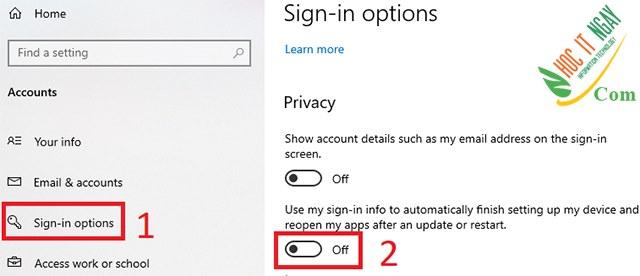
Nếu muốn Windows 10 tự động mở lại ứng dụng khi khởi động lại, hãy tích xanh lại nhé.
Cách chặn Windows 10 mở lại thư mục
Nếu Windows tự động mở các thư mục như thư mục Documents hoặc Downloads của bạn trong File Explorer khi bạn mở máy, điều đó được thay đổi bởi một cài đặt khác.
Để cài đặt, hãy mở File Explorer, nhấp vào tab View và nhấp vào nút Options.
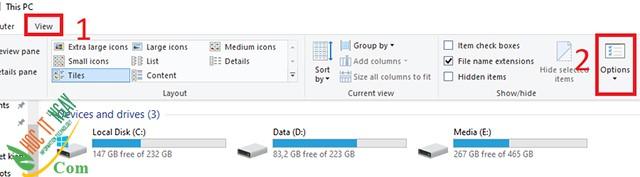
Trên tab View, cuộn xuống tìm mục “Restore previous folder windows at logon”. Đảm bảo nó không được chọn nếu không Windows sẽ mở lại bất kỳ cửa sổ thư mục nào khi bạn khởi động vào PC của mình.
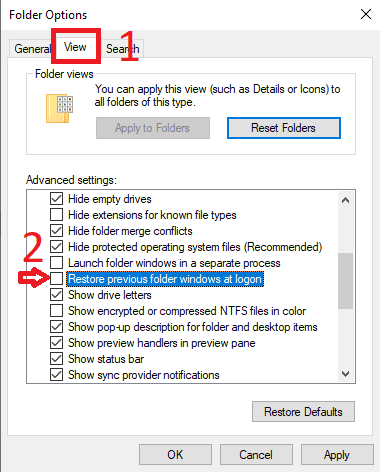
Các bạn phải bỏ tích mục Restore previous folder windows at logon đó nha.
Cài đặt này cũng có trong Windows 7 và Windows 8.1
Cách tắt khởi động chương trình
Nếu một ứng dụng tiếp tục chạy khi khởi động ngay cả khi bạn tắt các tùy chọn này, thì đó có thể là một chương trình khởi động được đặt tự động khởi chạy mỗi khi bạn bật máy. Bạn có thể tắt các chương trình khởi động ngay từ ứng dụng Cài đặt của Windows 10.
Đi tới Settings > Apps > Startup để quản lý các ứng dụng khởi động của bạn. Đặt ứng dụng thành “Tắt” ở đây và ứng dụng sẽ không khởi động khi bạn đăng nhập vào PC của mình.
Vô hiệu hóa một số ứng dụng ở đây sẽ có hậu quả. Ví dụ: nếu bạn tắt OneDrive, nó sẽ không tự động đồng bộ hóa các tệp của bạn cho đến khi bạn khởi chạy nó. Nếu bạn tắt tiện ích phần cứng thường chạy trong vùng thông báo hoặc khay hệ thống của mình, tiện ích đó sẽ không thể hoạt động bình thường trong nền cho đến khi bạn khởi chạy.
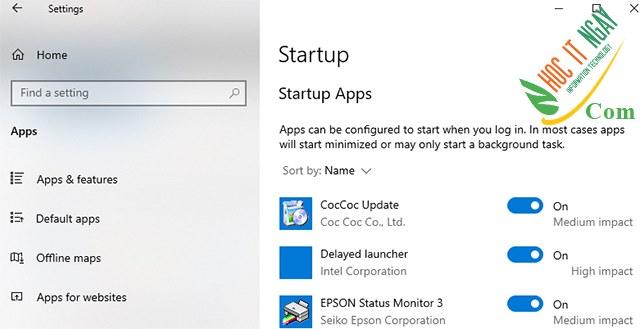
Chúc các bạn làm thành công.













